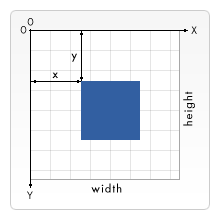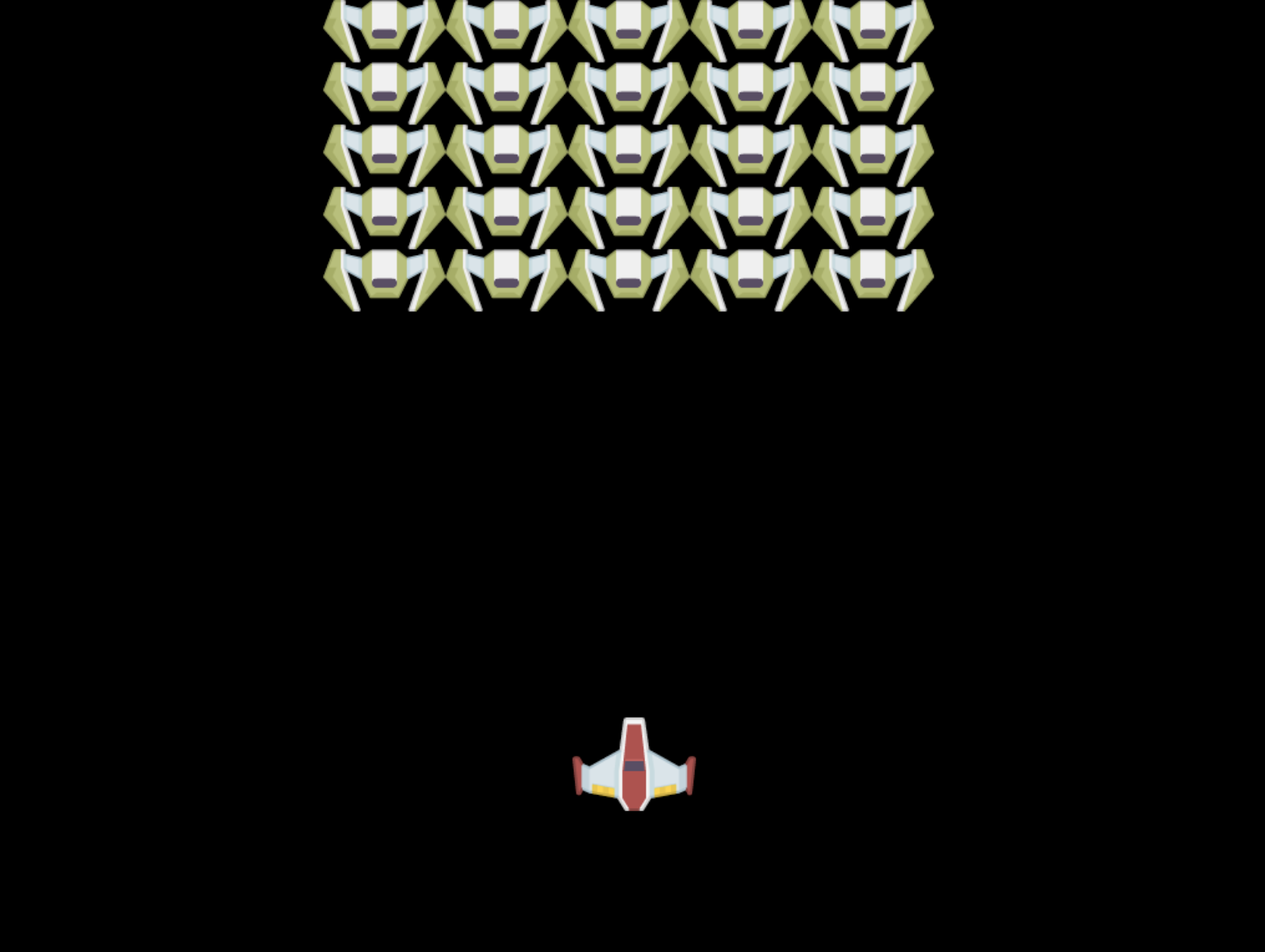|
|
3 years ago | |
|---|---|---|
| .. | ||
| README.es.md | 3 years ago | |
| README.fr.md | 3 years ago | |
| README.hi.md | 3 years ago | |
| README.it.md | 3 years ago | |
| README.ja.md | 3 years ago | |
| README.ko.md | 3 years ago | |
| README.ms.md | 3 years ago | |
| README.zh-tw.md | 3 years ago | |
| assignment.es.md | ||
| assignment.fr.md | 3 years ago | |
| assignment.hi.md | ||
| assignment.it.md | ||
| assignment.ja.md | ||
| assignment.ko.md | ||
| assignment.ms.md | ||
| assignment.nl.md | 4 years ago | |
| assignment.zh-tw.md | 4 years ago | |
README.zh-tw.md
建立太空遊戲 Part 2:在畫布上繪製英雄與怪物
課前測驗
Canvas
Canvas 是 HTML 中的元素,預設上不帶有任何內容,就如一塊白板。你需要自己彩繪上去。
✅ 在 MDN 上閱讀更多關於 Canvas API。
這是它典型的宣告方式,位在頁面的 body 中:
<canvas id="myCanvas" width="200" height="100"></canvas>
上面我們設定了 id、width 和 height。
id:讓你在處理物件時,能快速地取得參考位置。width:物件的寬度。height:物件的高度。
繪製簡單幾何圖樣
Canvas 使用了笛卡爾座標系繪製圖案。因此有 x 軸與 y 軸來表達物件的所在地點。座標點 0,0 位在畫布的左上方;而右下方則是我們定義畫布的寬度與高度。
圖片出自於 MDN
要在 Canvas 物件上繪製圖案,你需要執行下列步驟:
- 取得 Canvas 物件的參考位置。
- 取得 Context 物件的參考位置,定義在 Canvas 元素中。
- 使用 context 元素進行繪製動作。
以程式碼表達上述步驟會呈現成:
// 繪製紅色矩形
//1. 取得 canvas 參考點
canvas = document.getElementById("myCanvas");
//2. 設定 context 為 2D 以繪製基本圖形
ctx = canvas.getContext("2d");
//3. 填入色彩紅色
ctx.fillStyle = 'red';
//4. 利用這些參數決定位置與大小,繪製矩形
ctx.fillRect(0,0, 200, 200) // x,y,width, height
✅ Canvas API 主要是處理 2D 圖形,但你也可以在網頁中繪製 3D 圖形。要完成這個需求,你可以使用 WebGL API。
你可以使用 Canvas API 繪製出這些物件:
- 幾何圖形,我們已經展示繪製矩形的流程,還有許多種形狀可以使用。
- 文字,你可以繪製文字,決定你想要的字型及顏色。
- 圖片,你可以依據圖片檔繪製圖案,舉例來說像是 .jpg 或是 .png 檔。
✅ 試試看!你知道如何繪製矩形,你能在頁面中繪製圓形嗎?看看在 CodePen 上有趣的 Canvas 塗鴉。這邊有一樣特別令人驚豔的例子。
讀取並繪製圖片檔
建立 Image 物件並設定其 src 屬性,你可以讀取圖片檔。接著監聽 load 事件,了解圖片何時已經可以被使用。程式碼如下:
讀取檔案
const img = new Image();
img.src = 'path/to/my/image.png';
img.onload = () => {
// 圖片載入完成,準備使用
}
讀取檔案之模式
建議上可以將上述程式打包起來,建立成完整的結構,判斷圖片是否載入完成,也方便未來的使用:
function loadAsset(path) {
return new Promise((resolve) => {
const img = new Image();
img.src = path;
img.onload = () => {
// 圖片載入完成,準備使用
resolve(img);
}
})
}
// 實際用法
async function run() {
const heroImg = await loadAsset('hero.png')
const monsterImg = await loadAsset('monster.png')
}
要在畫面上繪製遊戲物件,你的程式碼會如下所示:
async function run() {
const heroImg = await loadAsset('hero.png')
const monsterImg = await loadAsset('monster.png')
canvas = document.getElementById("myCanvas");
ctx = canvas.getContext("2d");
ctx.drawImage(heroImg, canvas.width/2,canvas.height/2);
ctx.drawImage(monsterImg, 0,0);
}
是時候來建立你的遊戲了
建立目標
你需要建立包含 Canvas 元素的網頁。它會是 1024*768 的黑色畫面。我們提供了兩張圖片:
開始開發的建議步驟
在你的 your-work 子資料夾中,確認檔案是否建立完成。它應該包括:
-| assets
-| enemyShip.png
-| player.png
-| index.html
-| app.js
-| package.json
在 Visual Studio Code 中開啟這個資料夾的副本。你需要建立本地端的開發環境,建議為 Visual Studio Code 與安裝好的 NPM 與 Node。如果你的電腦中還沒設定好 npm,這是它的設定流程。
前往 your_work 資料夾,開始你的專案:
cd your-work
npm start
這會啟動 HTTP 伺服器,網址為 http://localhost:5000。開啟瀏覽器並輸入該網址。目前會是空白的頁面,但不久後就會不一樣了。
筆記:想觀察畫面的改變,請重新整理你的頁面。
加入程式碼
在 your-work/app.js 中加入程式碼以解決下列目標:
-
在 Canvas 繪製黑色背景
要點:在
/app.js中,加入兩行程式在 TODO 下方:設定ctx元素為黑色,左上方座標點為 0,0 且大小與 Canvas 相等。 -
讀取材質
要點:使用
await loadTexture導入圖片位置以新增玩家與敵軍圖片。你還沒辦法在畫面上看到它們! -
在畫面的正下方繪製英雄
要點:使用
drawImageAPI 來繪製 heroImg 到畫面上,設定位置為canvas.width / 2 - 45與canvas.height - canvas.height / 4)。 -
繪製 5*5 隻怪物
要點:現在移除註解,在畫面上繪製敵人。接著編輯函式
createEnemies。首先,設定幾個常數:
const MONSTER_TOTAL = 5; const MONSTER_WIDTH = MONSTER_TOTAL * 98; const START_X = (canvas.width - MONSTER_WIDTH) / 2; const STOP_X = START_X + MONSTER_WIDTH;接著,利用迴圈在畫面上繪製矩陣型態的怪物:
for (let x = START_X; x < STOP_X; x += 98) { for (let y = 0; y < 50 * 5; y += 50) { ctx.drawImage(enemyImg, x, y); } }
結果
完成後的成果應該如下所示:
解答
試著自己先完成程式碼,但如果你遭遇到困難,請參考解答。
🚀 挑戰
你已經學會繪製 2D 圖形的 Canvas API。看看 WebGL API,試著繪製 3D 物件。
課後測驗
複習與自學
閱讀更多資料,學習更多有關 Canvas API 的用法。